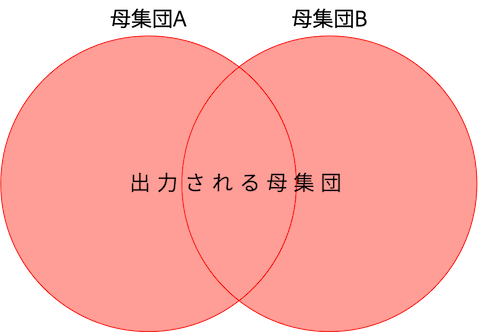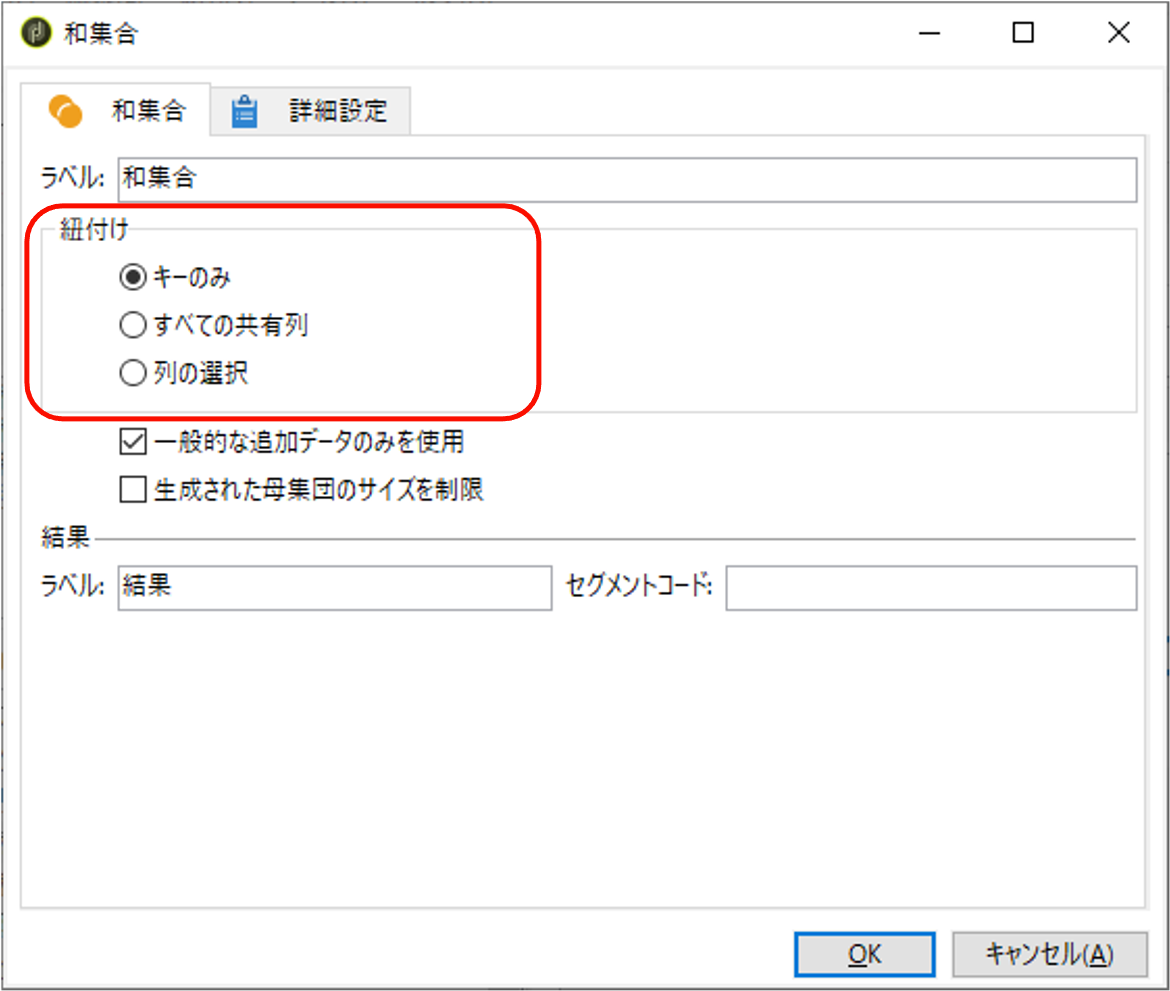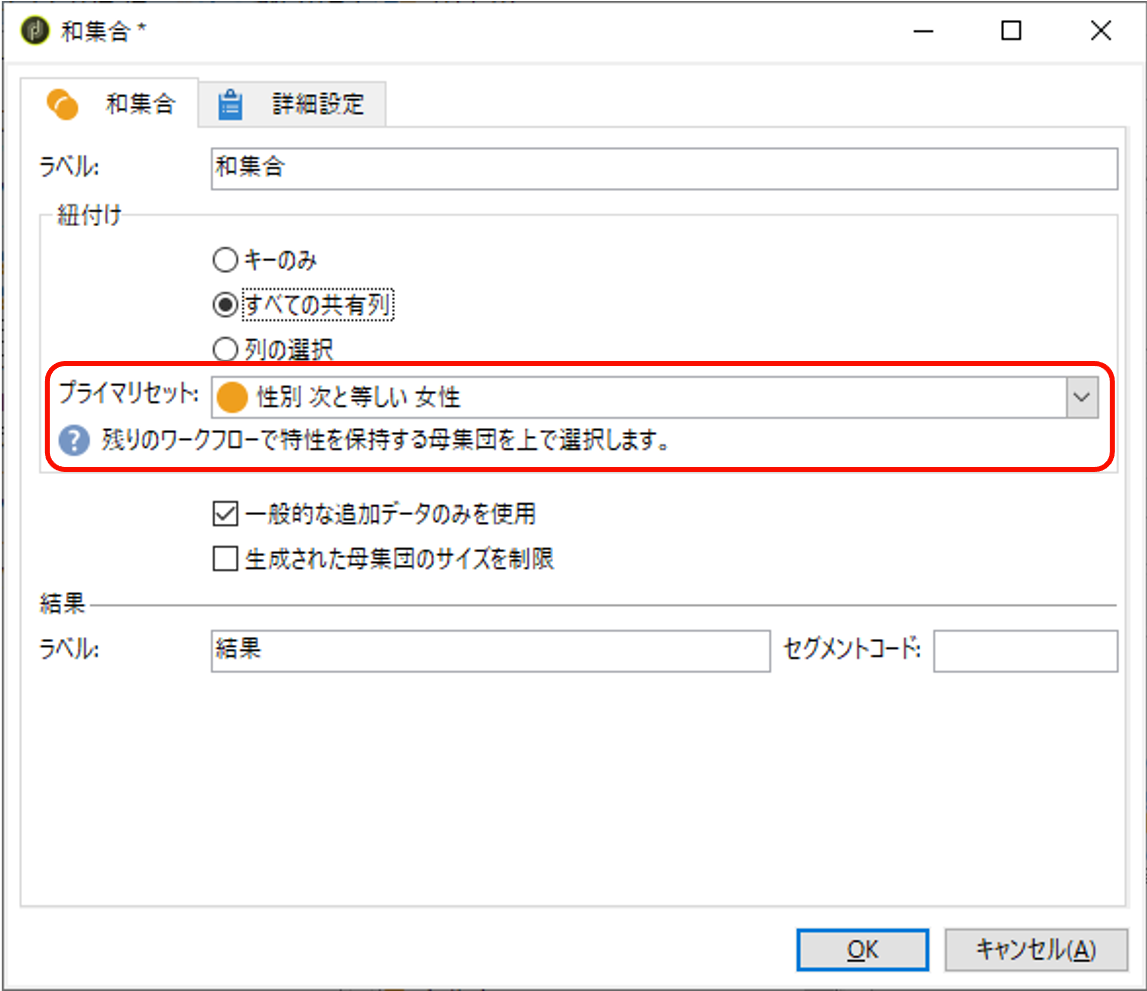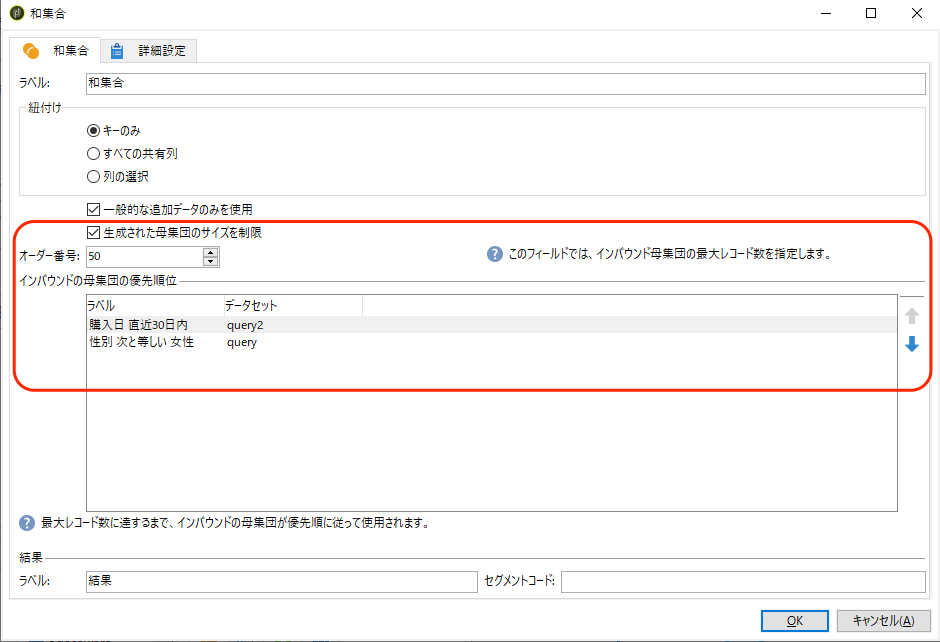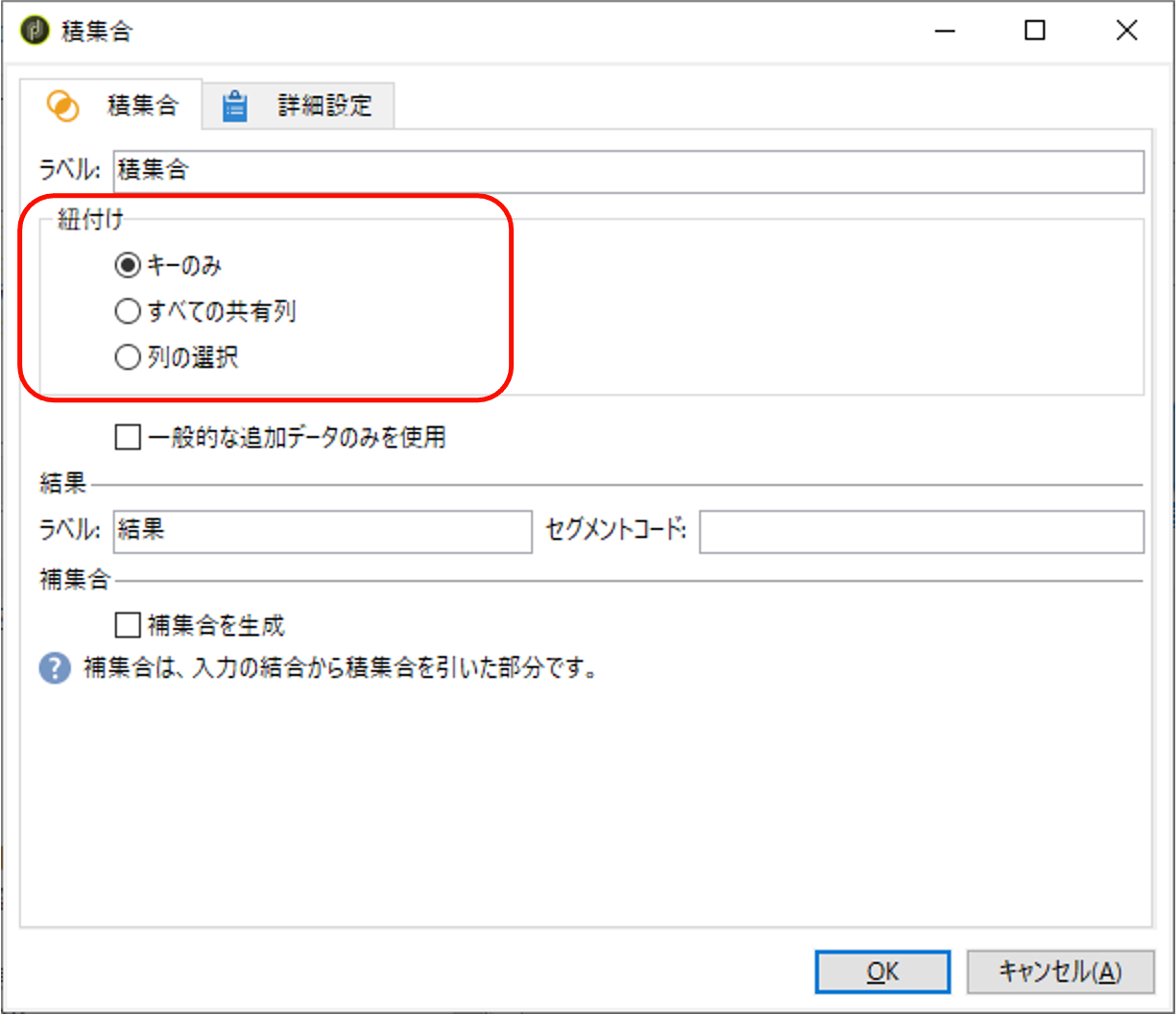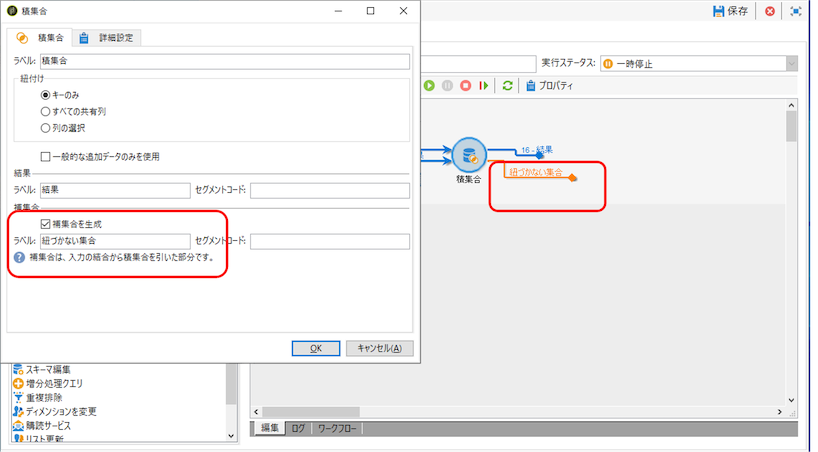はじめに
Adobe Campaign Classicで、既にワークフローを作成している皆さん、これからワークフローを作成する予定の皆さん
今回はワークフローを作成する際に、「クエリ」アクティビティ等で作成したデータ(以後、母集団)を、組み合わせ、新しい母集団を作成する和集合アクティビティ、積集合アクティビティについて、Tipsを含めて設定方法をご紹介します。
機能詳細や仕様は以下の製品ドキュメントを参考にしてください。
Adobe Campaignの製品ドキュメントはこちら(和集合)
Adobe Campaignの製品ドキュメントはこちら(積集合)
本手順は以下の環境を前提としたものになります。
・Adobe Campaignバージョン情報:9032(日本語環境)
・対象環境:Managed/Hybrid/On-Premise
和集合アクティビティを利用するシーンについて
「母集団A、母集団B、いずれかに含まれる」データを出力したい場合、和集合アクティビティを利用します。
次の条件のいずれかに合致する母集団を作成する場合、「和集合アクティビティ」が有用となります。
集合A. スキーマ: 会員属性 性別: 女性
集合B. スキーマ: 購入履歴 購入日: 直近30日内
もし、集合Aの条件、集合Bの条件が、同じフィルタリングディメンションの項目である場合、単一のクエリアクティビティで抽出する事が出来るため、和集合アクティビティを使う必要はありません。
上記の様に、フィルタリングディメンションが異なる場合、単一のクエリアクティビティで抽出する事ができない為、和集合アクティビティを使う必要があります。
※ フィルタリングディメンションについては、Adobe Campaign Classic クエリアクティビティ基本手順 を参考下さい。
和集合アクティビティ設定手順
主な設定内容は、「紐付け」にて”集合と集合の要素を同一視する紐付け条件”を設定します。
和集合アクティビティは、設定した紐付け条件に基づいて、一致した要素は1要素にまとめ、一致しなかった要素はそのまま出力します。
①「和集合」アクティビティのパレットへの配置
ワークフロー作成画面にて、画面左側のアクティビティパレットから「和集合」アクティビティを選択し、ダイアグラム上にドラッグ&ドロップします。
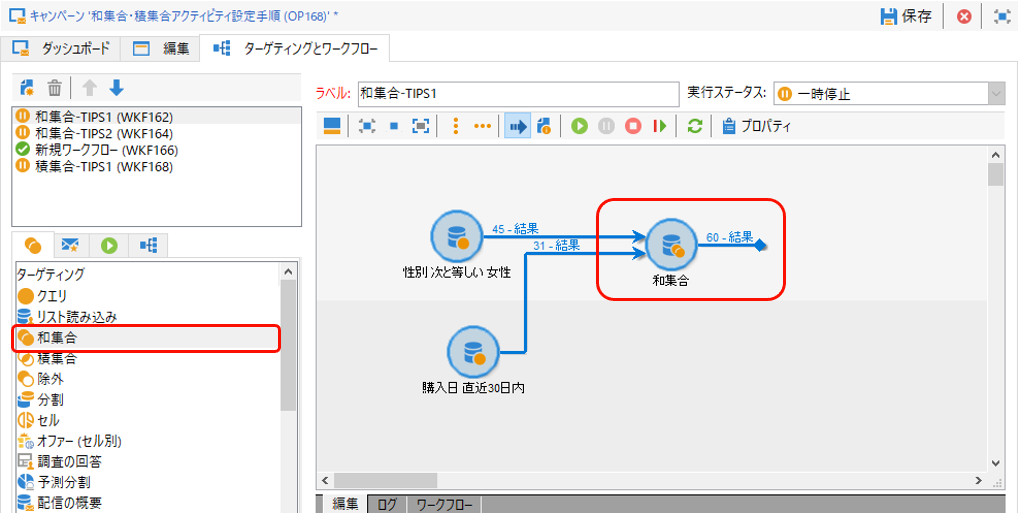
②「和集合」アクティビティの設定画面表示
ダイアグラム上の「和集合」アクティビティをダブルクリックし、設定画面を表示します。
③「紐付け手段」の選択
キーのみ
ターゲットディメンションが母集団間で一致している場合のみ利用可能です。
和集合の場合、ほぼ間違いなくこれを使います。
紐付けキーとして、ターゲティングディメンションの主キー同士採用し、紐付けを行います。もし、ターゲティングディメンションが異なるにも関わらず、この紐付け手段を選択した場合、エラーが表示されます。
なお、他2つの紐付け手段については、ほぼ使いません。
(会員顧客の母集団、会員顧客所有端末の母集団、和集合を求めた結果どうなる?と言われても、ちょっと意味不明ですよね。)
すべての共有列:
母集団Aと母集団Bに、共通する項目(エイリアス名が一致する項目)全てを紐付けキーとし、同項目の値が母集団間で一致する事を条件に、紐付けを行います。
列の選択:
母集団Aと母集団Bに、共通する項目(エイリアス名が一致する項目)から、紐付けキーとし用いる項目を指定します。指定項目の値が母集団間で一致する事を条件に、紐付けを行います。
④「プライマリセット」の選択
紐付け手段が、「すべての共有列」、「列の選択」の場合、指定する必要があります。
母集団間で、非紐付けキー項目の内、共通する項目(エイリアス名が一致する項目)がある場合、プライマリセットに指定した母集団の値が優先的に適用されます。
⑤「一般的な追加データのみを使用」の選択
出力結果において、母集団間で、非紐付けキー項目の内、共通する項目(エイリアス名が一致する項目)以外は、削除します。
※ 「一般的な追加データ」と表示されてますが、「共通する追加データ」が正しい翻訳です。
⑥ Tips 「生成された母集団のサイズを制限」の選択
出力する母集団の数を制限する事ができます。
追加で次の設定を行います。
- オーダー番号: 出力する母集団の上限数
- インバウンドの母集団の優先順位: 入力母集団の中から、出力母集団に優先的に充当する母集団の順位を指定
⑦ワークフローの実行
設定が終わったら、「OK」をクリックし、ワークフローを実行し、和集合アクティビティの出力結果を確認します。
積集合アクティビティを利用するシーンについて
「母集団A、母集団B、両方に含まれる」データを出力する際、積集合アクティビティを利用します。
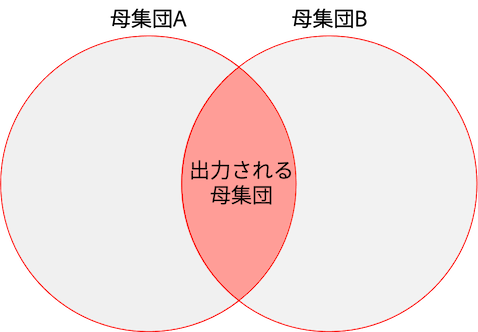
また「補集合を生成」オプションを指定する事で、「母集団A、母集団B、いずれかにしか含まれない」データを出力する事ができます。
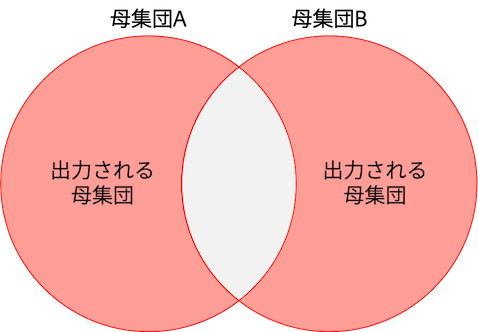
次の条件の両方に含まれる母集団を作成する場合、「積集合アクティビティ」が有用となります。
集合A. スキーマ: 会員属性 性別: 女性
集合B. スキーマ: 購入履歴 購入日: 直近30日内
積集合アクティビティ設定手順
主な設定内容は、「紐付け」にて”集合と集合の要素を同一視する紐付け条件”を設定します。
積集合アクティビティは、設定した紐付け条件に基づいて、一致した要素は1要素にまとめ、一致しなかった要素は補集合として、別途出力するか選択できます。
①「積集合」アクティビティのパレットへの配置
ワークフロー作成画面にて、画面左側のアクティビティパレットから「積集合」アクティビティを選択し、ダイアグラム上にドラッグ&ドロップします。
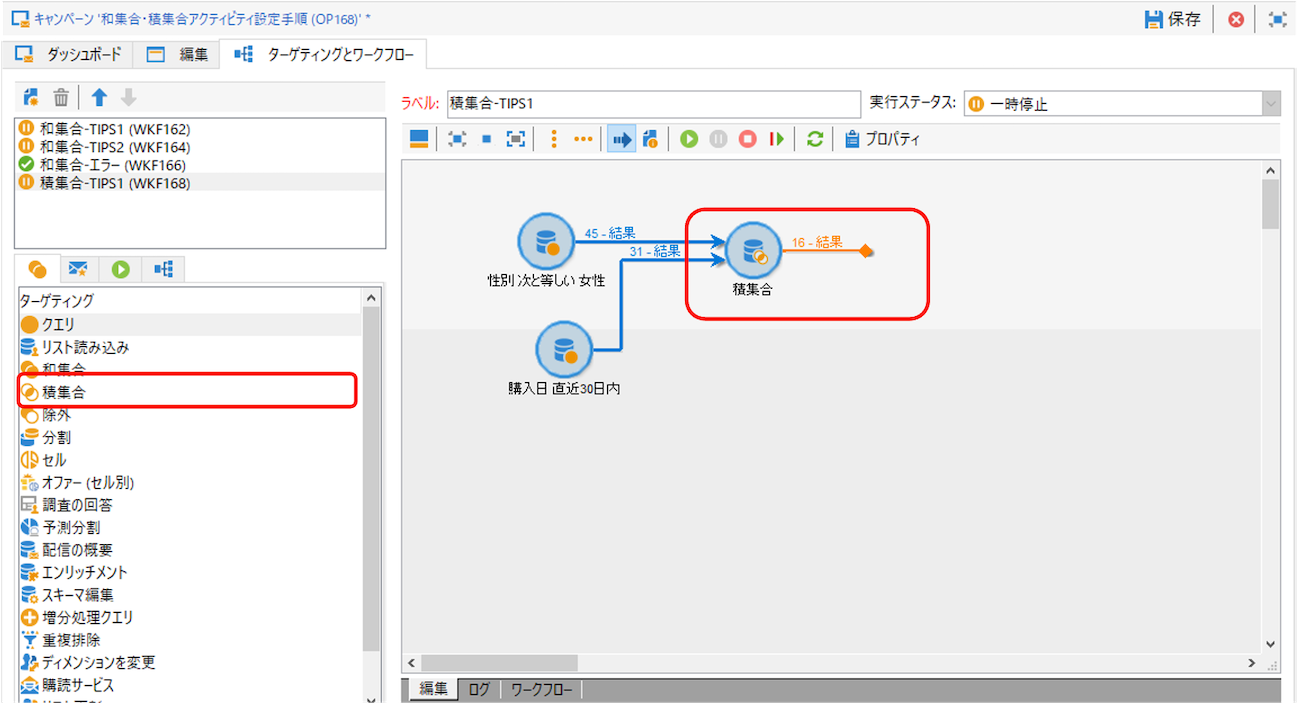
②「積集合」アクティビティの設定画面表示
ダイアグラム上の「積集合」アクティビティをダブルクリックし、設定画面を表示します。
③「紐付け手段」の選択
キーのみ
ターゲットディメンションが母集団間で一致している場合のみ利用可能です。
紐付けキーとして、ターゲティングディメンションの主キー同士採用し、紐付けを行います。もし、ターゲティングディメンションが異なるにも関わらず、この紐付け手段を選択した場合、エラーが表示されます。
すべての共有列
母集団Aと母集団Bに、共通する項目(エイリアス名が一致する項目)全てを紐付けキーとし、同項目の値が母集団間で一致する事を条件に、紐付けを行います。
列の選択
母集団Aと母集団Bに、共通する項目(エイリアス名が一致する項目)から、紐付けキーとして用いる項目を指定します。指定項目の値が母集団間で一致する事を条件に、紐付けを行います。
④「プライマリセット」の選択
和集合と同様です。
紐付け手段が、「すべての共有列」、「列の選択」の場合、指定する必要があります。
母集団間で、非紐付けキー項目の内、共通する項目(エイリアス名が一致する項目)がある場合、プライマリセットに指定した母集団の値が優先的に適用されます。
⑤「一般的な追加データのみを使用」の選択
和集合と同様です。
出力結果において、母集団間で、非紐付けキー項目の内、共通する項目(エイリアス名が一致する項目)以外は、削除します。
※ 「一般的な追加データ」と画面上表示されてますが、「共通する追加データ」が正しい翻訳です。
⑥「補集合を生成」の選択
補集合を出力します。
⑦ワークフローの実行
設定が終わったら、「OK」をクリックし、ワークフローを実行し、積集合アクティビティの出力結果を確認します。
おわりに
私たちのチームでは技術のエキスパートを随時募集しています。
カスタマーサクセス部門の紹介や職種のご紹介をしていますので、下記のページもぜひご覧ください。
https://blog.adobe.com/jp/publish/2021/06/21/corp-adobe-life-talent-interview-11.html